开启win7系统共享文件夹访问权限的方法
发布时间:2019-03-04 11:33:48 浏览数: 小编:yue
如何在win7局域网里开启访问权限呢?有时我们会在win7系统的局域网中设置共享文件后,想设置一个访问权限,让只有知道密码的家庭成员才能够进入,其他人统统都不能访问。这里就需要开启win7局域网访问权限了,那么,要怎么开启呢?接下来,小编就来给大家分享win7系统开启共享文件夹访问权限的方法。
推荐:ghost win7 32位系统
推荐:ghost win7 32位系统
win7系统开启共享文件夹访问权限的方法:
1、首先我们打开“开始菜单”,然后点击打开“控制面板”;
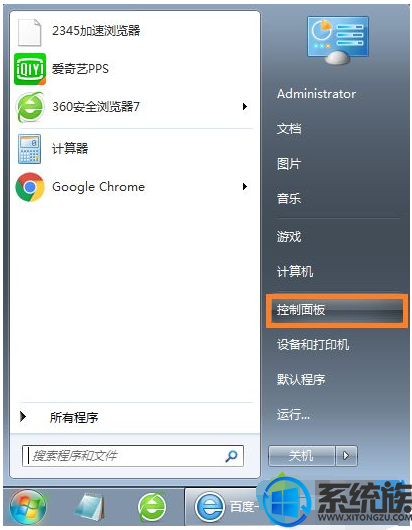
2、打开“控制面板”后,我们将查看方式修改为“大图标”,然后打开“家庭组”;
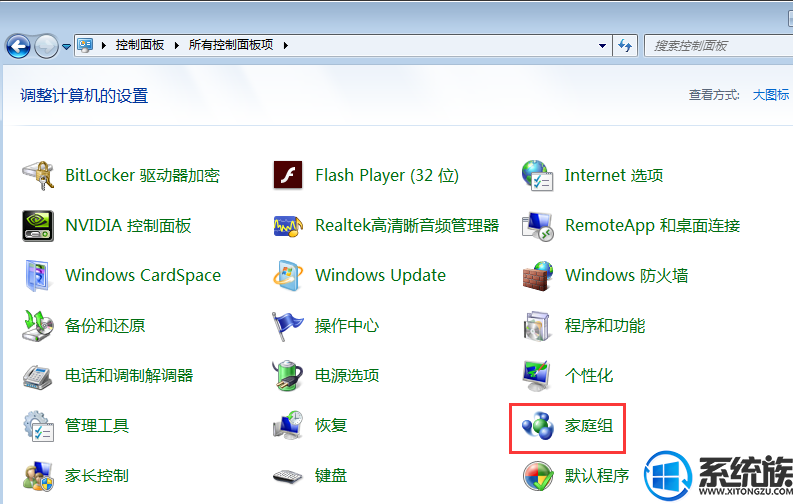
3、打开“家庭组”的窗口后,点击下方的“更改高级共享设置”;
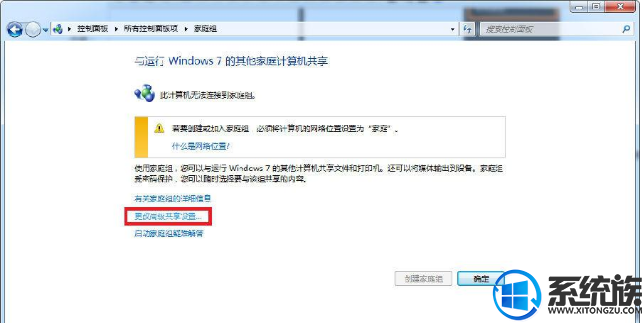
4、接着我们会来到“高级共享设置”面板中,滚动条拉到最底端找到“密码保护的共享”,将其设置为“启用密码保护共享”即可。
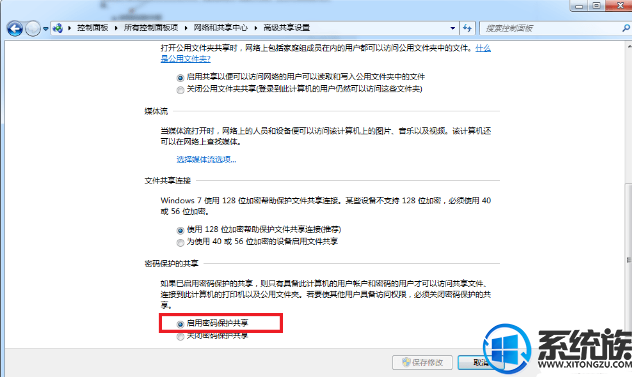
以上操作就是解决win7系统开启共享文件夹访问权限的方法,有不知道的win7用户不妨试一试上述的方法,希望今天的分享能帮助到大家。


















